- Müəllif Jason Gerald [email protected].
- Public 2024-01-15 08:09.
- Son dəyişdirildi 2025-01-23 12:06.
Bu wikiHow, iPad -dən tətbiqləri necə silməyi öyrədir.
Addım
Metod 1 /2: iPad istifadə

Addım 1. Ekrandakı bütün nişanlar çalmağa başlayana qədər tətbiq simgesini basıb saxlayın
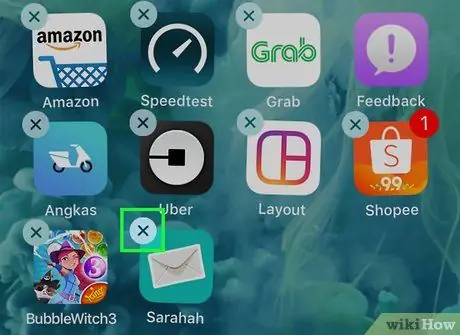
Addım 2. Silmək istədiyiniz tətbiq simvolunun sol üst küncündə yerləşən "ⓧ" düyməsinə toxunun
App Store, Parametrlər, Kontaktlar və Safari kimi Apple-ın bəzi daxili tətbiqləri silinə bilməz və "ⓧ" işarəsini göstərmir
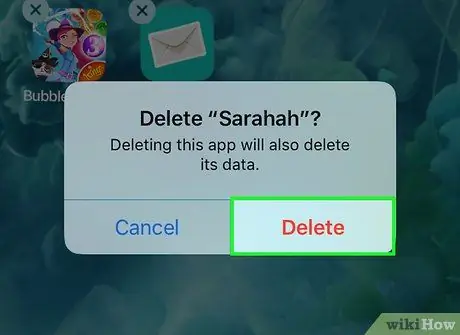
Addım 3. Tətbiqin silinməsini təsdiq etmək üçün Sil düyməsinə toxunun
Toxunun " Ləğv et "Fikrinizi dəyişsəniz və ya səhv etsəniz.
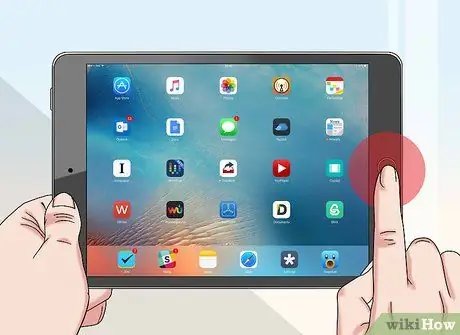
Addım 4. Ana ekranı normal ekrana qaytarmaq üçün "Ev" düyməsinə toxunun
Bundan sonra, seçilmiş tətbiq iPad -dən silinəcəkdir.
Metod 2 /2: iTunes istifadə

Addım 1. iPad -i kompüterə qoşun
Cihazınızın alınması ilə birlikdə gələn kabeli istifadə edərək, USB kabelinin bir ucunu kompüterinizə, digər ucunu isə iPad -in şarj portuna qoşun.
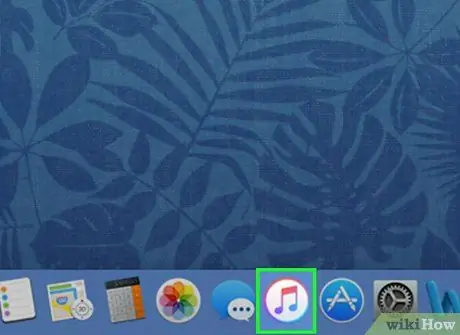
Addım 2. Kompüterdə iTunes -u açın
Proqram rəngli musiqi notları olan bir dairə işarəsi ilə qeyd olunur.
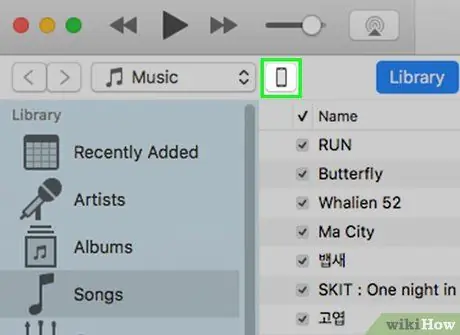
Addım 3. iPad simgesini basın
ITunes pəncərəsinin yuxarı sol küncündədir.
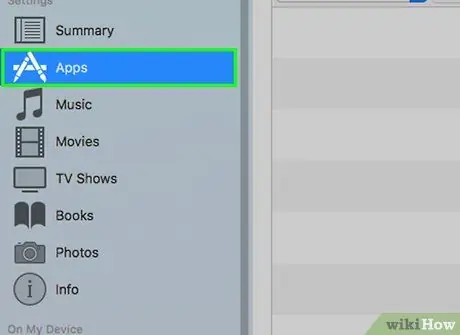
Addım 4. Tətbiqləri vurun
ITunes pəncərəsinin sol bölməsində, "Ayarlar" bölməsinin altındadır.
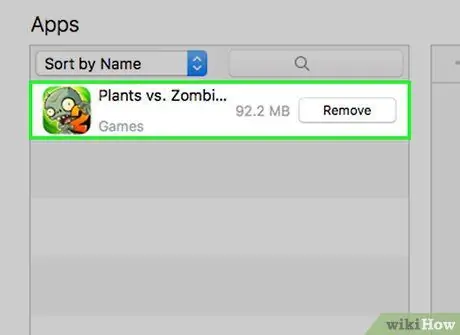
Addım 5. Silmək istədiyiniz proqramı tapın
Cihazda saxlanılan tətbiqlər, pəncərənin orta hissəsində "Tətbiqlər" bölməsinin altında göstərilir.
Axtardığınız proqramı tapmaq üçün ekranda hərəkət etməyiniz lazım ola bilər
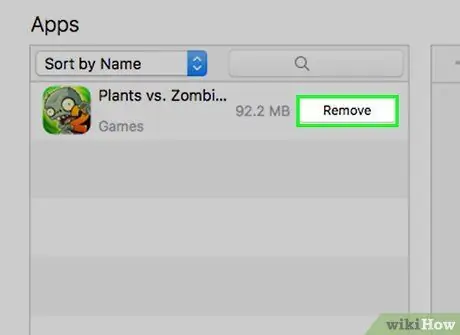
Addım 6. Sil düyməsini basın
Bu düymə iPad -də quraşdırılmış hər bir tətbiqin yanında görünür.
- Düymə etiketi "olaraq dəyişəcək Siləcək "Vurduqdan sonra.
- Bu addımları iPad -dən silmək istədiyiniz hər bir tətbiq üçün təkrarlayın.
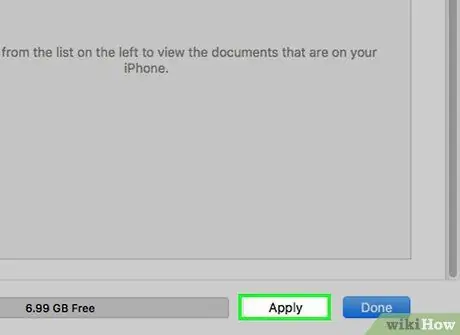
Addım 7. Tətbiq et düyməsini basın
ITunes pəncərəsinin sağ alt küncündədir. Sinxronizasiya prosesi başa çatdıqdan sonra seçilmiş tətbiqlər iPad -dən silinəcəkdir.






